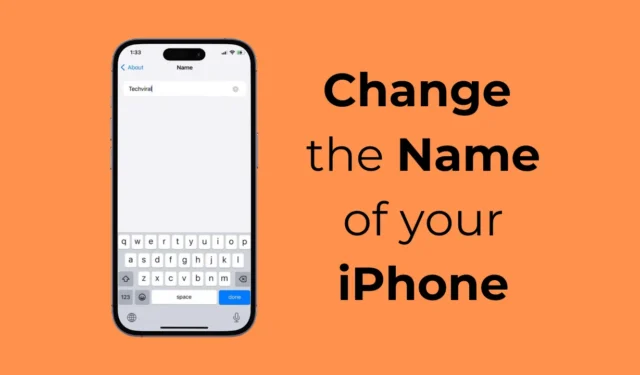
Wanneer u een nieuwe iPhone aanschaft en deze voor de eerste keer instelt, wordt u gevraagd een naam aan uw iPhone toe te wijzen. De naam van uw iPhone is erg belangrijk, omdat deze u helpt uw apparaat te herkennen in andere services zoals AirDrop, iCloud, Persoonlijke Hotspot en tijdens het gebruik van de Zoek mijn-app.
Als onderdeel van de personalisatieopties staat Apple alle iPhone-gebruikers toe de naam van hun apparaat meerdere keren te wijzigen. Als u niet tevreden bent met de naam die u aan uw iPhone heeft toegewezen, kunt u deze eenvoudig wijzigen via Instellingen.
Hoe u de naam van uw iPhone kunt wijzigen
Dus wat de redenen ook zijn om de naam van uw iPhone te wijzigen, u kunt gewoon via de app Instellingen de naam van uw iPhone wijzigen. Niet alleen dat, maar je kunt zelfs de iPhone-naam wijzigen vanuit iTunes of via Finder op Mac.
1. Wijzig je iPhone-naam via Instellingen
U kunt de app Instellingen op uw iPhone gebruiken om de apparaatnaam te wijzigen. Zo verander je de naam van je iPhone via Instellingen.
1. Start om te beginnen de app Instellingen op uw iPhone.

2. Wanneer de app Instellingen wordt geopend, scrollt u naar beneden en tikt u op Algemeen .

3. Tik in het scherm Algemeen op Over .

4. Op het scherm Over ziet u de naam die aan uw iPhone is toegewezen .

5. Typ eenvoudigweg de naam die u aan uw iPhone wilt toewijzen . Als u klaar bent, tikt u op de knop Gereed op het toetsenbord.

Dat is het! Hierdoor wordt de naam van je iPhone onmiddellijk gewijzigd. Dit is de gemakkelijkste methode om de iPhone-naam te wijzigen, omdat u uw telefoon niet op een pc hoeft aan te sluiten.
2. Hoe u de iPhone-naam kunt wijzigen vanuit iTunes
Als u een Windows-pc heeft, kunt u de Apple iTunes-app gebruiken om de naam van uw iPhone te wijzigen. Hier ziet u hoe u uw iPhone-naam op Windows kunt wijzigen via Apple iTunes.

1. Sluit uw iPhone aan op uw pc om aan de slag te gaan.
2. Eenmaal verbonden, start u de iTunes- app op uw Windows-computer of laptop.
3. Wanneer iTunes wordt geopend, klikt u op het apparaatpictogram in de bovenste werkbalk.
4. U kunt uw verbonden apparaat zien. Klik op de naam van uw iPhone en typ de nieuwe naam die u wilt toewijzen.
Dat is het! Zo gemakkelijk verander je de naam van je iPhone via de Apple iTunes app op Windows.
3. Hoe u uw iPhone-naam op Mac kunt wijzigen
Je kunt je iPhone-naam ook vanaf Mac wijzigen met de Finder-app. Hier leest u hoe u uw iPhone-naam op een Mac kunt wijzigen.
- Om aan de slag te gaan, sluit u uw iPhone met een kabel aan op uw Mac. Open vervolgens de Finder.
- Selecteer vervolgens het apparaat in Finder.
- Typ in het hoofdgedeelte van de Finder de naam die u aan uw iPhone wilt toewijzen .
Dat is het! Hiermee wordt je iPhone-naam op Mac onmiddellijk gewijzigd.
Het wijzigen van de iPhone-naam is supereenvoudig en kan worden gedaan via de iPhone-instellingen, Windows of zelfs Mac. Laat het ons weten als je meer hulp nodig hebt bij het wijzigen van de naam van je iPhone. Als u deze handleiding nuttig vindt, vergeet dan niet deze met uw vrienden te delen.




Geef een reactie